MX Revolution unter Intrepid Ibex
Die folgenden – für Nicht-Mauspuristen – unschönen Worte findet man seit dem 14. September auf der ehemaligen Entwicklerseite von btnx.
… Ubuntu Intrepid Ibex, which is to be released in October, breaks the foundations that btnx was built on. It seems that the kernel input event pipes can no longer be read. It is most likely related X.Org v.7.4. This means I will stop all development of btnx. …
War die Button-Extension von Olli Salonen damals noch der anwenderfreundliche Mausdompteur, zwingt einen nun das Release der neusten Ubuntu-Version 8.10 alias Intrepid Ibex zur Suche nach alternativen Möglichkeiten. Abgesehen davon, dass diese Alternativen bei weitem nicht so komfortabel sind wie btnx, haben sie auch den ein oder anderen Nachteil. Um die Funktionalität meiner MX Revolution, die ich mit btnx erreicht habe, auch unter Intrepid Ibex herzustellen, habe ich einige der Möglichkeiten kombiniert und nachfolgend zusammengefasst (damit ich später nicht danach suchen muss):
Desktopwürfel mit der Daumenwippe drehen
Erfreulicherweise erkennt Ubuntu 8.10 die Daumenwippe der MX Revolution. Wie sich mit Hilfe von xev herausfinden lässt, wird das Bewegen der Wippe nach Vorne als Button13 und nach Hinten als Button15 erkannt. Über den CompizConfig-Einstellungs-Manager (compizconfig-settings-manager aus den universe-Paketquellen) können dann beim „Rotate Cube“-Plugin die Buttons für die beiden Drehrichtungen festgelegt werden. Da hier nur bis Button9 ausgewählt werden kann, muss die Eingabe über die Edit-Schaltfläche vorgenommen werden.
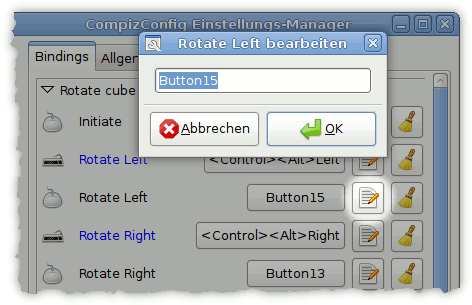
Laufverhalten des Scrollrads
Zu meinem Erstaunen ist die Funktionalität des Scrollrades standardmäßig so wie ich es haben möchte. Das Scrollrad schaltet ab einer gewissen Geschwindigkeit automatisch in den Freilauf. Wenn es sein muss, lässt sich allerdings über das, auch in btnx integrierte, Tool revoco, das Verhalten des Scrollrads noch weitreichender steuern. So kann, neben unterschiedlichen Geschwindigkeiten abhängig von der Drehrichtung oder der Festlegung einer anderen Maustaste für den Wechsel zwischen freiem und „gerastertem“ Lauf, seit Version 0.5 auch der Batteriestatus abgefragt werden.
Suchtaste als mittlere Maustaste
Da sich die Suchtaste leichter drücken lässt als das Mausrad, ist es bei MX Revolution-Besitzern beliebt, die Suchtaste als mittlere Maustaste zu nutzen. So auch bei mir. Um dies zu erreichen, muss in einem ersten Schritt die Tastenbelegung für Suchen gelöscht werden, da sich sonst die Tracker Suche öffnet, wenn die Suchtaste betätigt wird. Dies lässt sich leicht über System » Einstellungen » Tastenkombinationen bewerkstelligen.
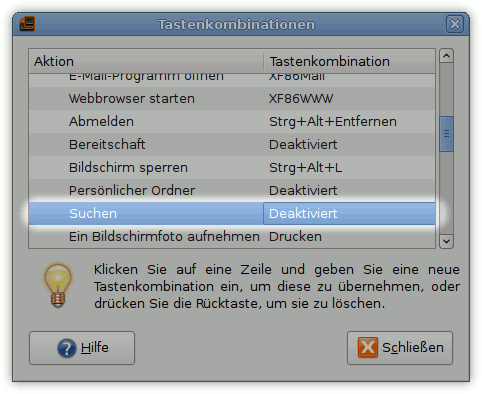
Anschließend werden die Programme xbindkeys aus dem gleichnamigen Paket und xte aus dem Paket xautomation benötigt. Mit dem üblichen „sudo apt-get install xbindkeys xautomation“ ist das auch schnell erledigt. Nun muss noch eine entsprechende Konfigurationsdatei namens .xbindkeysrc im Heimatverzeichnis des Benutzers angelegt und mit dem richtigen Inhalt gefüllt werden. Sofern keine anderen Einstellungen vorgenommen werden sollen, enthält die Datei die folgenden zwei Zeilen:
"xte 'mouseclick 2'"
c:0xE1
Die erste Zeile gibt an, welches Programm ausgeführt werden soll (in unserem Fall soll das Programm xte einen mittleren Mausklick simulieren) und in der zweiten Zeile wird die auslösende Taste angegeben (Der obige Hexcode steht dabei für die Suchtaste). Mit „xbindkeys -n -v“, lässt sich die Konfiguration testen. Der Parameter „n“ teilt xbindkeys dabei mit, dass es nicht im Hintergrund gestartet werden soll und mit „v“ wird auf den gesprächigen Verbose-Modus umgeschaltet. Läuft mit der vorgenommenen Einstellung alles zufriedenstellend, sollte man für xbindkeys noch einen Autostarteintrag anlegen (diesmal ohne Parameter), was leicht über System » Einstellungen » Sitzungen zu realisieren ist.
Fazit
Es ist zwar etwas Handarbeit notwendig, aber Ubuntu 8.10 bringt bereits viele Voraussetzungen mit, die für die Konfiguration der MX Revolution notwendig sind. Die Daumentasten für „Vor“ und „Zurück“ im Browser funktionieren übrigens out-of-the-box. Der Workaround für die Suchtaste lässt sich auch verschmerzen, wenn man davon ausgeht, dass man die Einrichtung nicht täglich vornehmen muss. Dennoch sollte dies nicht davon abhalten, bei Ubuntu Brainstorm für eine vernünftige Unterstützung zeitgemäßer Komfortmäuse abzustimmen.